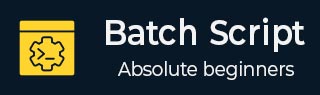
- 批处理脚本教程
- 批处理脚本 - 首页
- 批处理脚本 - 概述
- 批处理脚本 - 环境
- 批处理脚本 - 命令
- 批处理脚本 - 文件
- 批处理脚本 - 语法
- 批处理脚本 - 变量
- 批处理脚本 - 注释
- 批处理脚本 - 字符串
- 批处理脚本 - 数组
- 批处理脚本 - 决策
- 批处理脚本 - 运算符
- 批处理脚本 - 日期与时间
- 批处理脚本 - 输入/输出
- 批处理脚本 - 返回代码
- 批处理脚本 - 函数
- 批处理脚本 - 进程
- 批处理脚本 - 别名
- 批处理脚本 - 设备
- 批处理脚本 - 注册表
- 批处理脚本 - 网络
- 批处理脚本 - 打印
- 批处理脚本 - 调试
- 批处理脚本 - 日志记录
- 批处理脚本资源
- 批处理脚本 - 快速指南
- 批处理脚本 - 有用资源
- 批处理脚本 - 讨论
批处理脚本 - 文件
本章将学习如何创建、保存、执行和修改批处理文件。
创建批处理文件
批处理文件通常在记事本中创建。因此,最简单的方法是打开记事本并输入脚本所需的命令。在本练习中,请打开记事本并输入以下语句。
:: Deletes All files in the Current Directory With Prompts and Warnings ::(Hidden, System, and Read-Only Files are Not Affected) :: @ECHO OFF DEL . DR
保存批处理文件
创建批处理文件后,下一步是保存批处理文件。批处理文件的扩展名是 .bat 或 .cmd。命名批处理文件时,请记住一些一般规则:
命名批处理文件时,尽量避免使用空格,因为有时在从其他脚本调用它们时会产生问题。
不要使用系统中已有的常用批处理文件(例如 ping.cmd)作为名称。
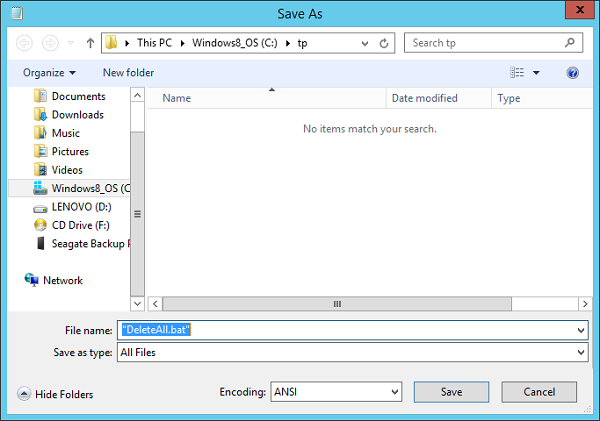
上面的屏幕截图显示了如何保存批处理文件。保存批处理文件时,请记住以下几点。
- 记住在文件名末尾加上 .bat 或 .cmd。
- 选择“保存类型”选项为“所有文件”。
- 将整个文件名用引号“”括起来。
执行批处理文件
以下是执行批处理文件的步骤:
步骤 1 - 打开命令提示符 (cmd.exe)。
步骤 2 - 转到存储 .bat 或 .cmd 文件的位置。
步骤 3 - 如下面的图像所示,输入文件名,然后按 Enter 键执行批处理文件。
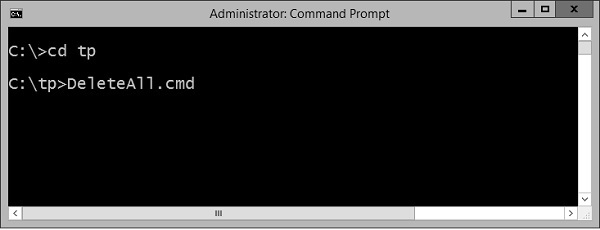
修改批处理文件
以下是修改现有批处理文件的步骤。
步骤 1 - 打开Windows资源管理器。
步骤 2 - 转到存储 .bat 或 .cmd 文件的位置。
步骤 3 - 右键单击该文件,然后从上下文菜单中选择“编辑”选项。该文件将在记事本中打开以进行进一步编辑。
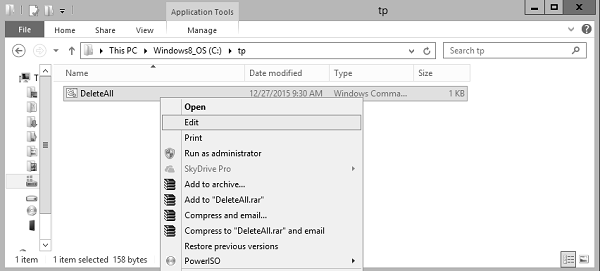
广告